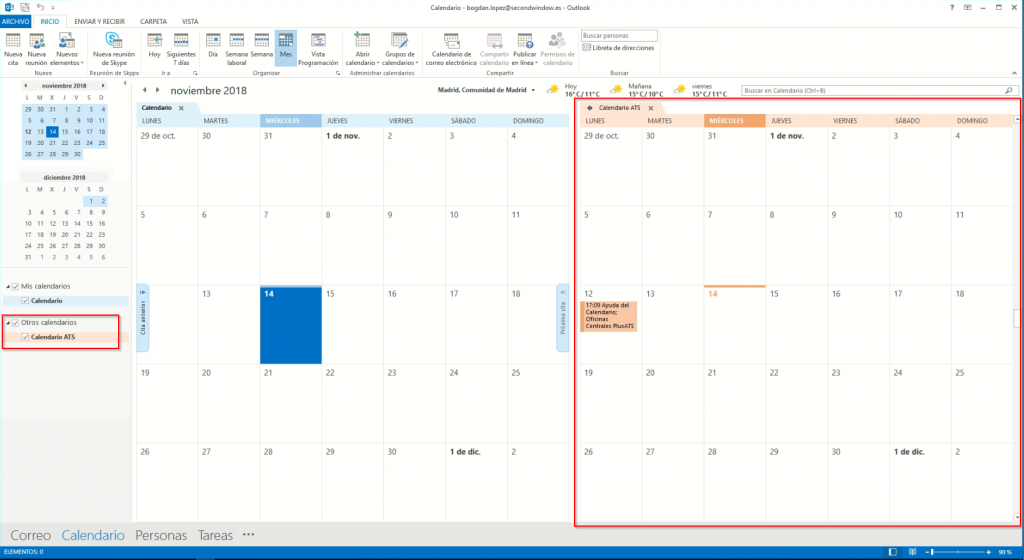El calendario de su sitio PlusATS permite que lo pueda añadir a su gestor de calendarios como puedes ser Outlook, Gmail o cualquier otro software que soporte el estándar ical.
Cualquier software o aplicación que permita añadir calendarios de Internet puede usarse. PlusATS usa el formato estándar ical para el calendario.
Limitaciones del calendario online.
El calendario al realizar uso del formato estándar ical tiene una serie de limitaciones establecidas por el protocolo.
La sincronización del calendario es de un solo sentido, siempre de su sitio Web a su programa, lo que significa que las modificaciones que usted realice sobre los eventos en outlook o gmail no se sincronizan con el calendario o en la web. Por lo que cualquier modificación que usted realice debe hacerse siempre desde la página Calendarios de su sitio Web.
Si usted modifica o elimina un Evento desde Outlook este no será modificado en su sitio Web.
Los calendarios de internet no generan alertas. Por lo que si usted tiene un evento a las 10:00 am, en su Outlook no saltará la alerta ya que Outlook no implementa esa funcionalidad.
El calendario le sirve de ayuda para cuando no tenga el sitio Web abierto y otras personas agreguen o realicen modificaciones sobre el Calendario, usted se entere en tiempo real de esas modificaciones sin necesidad de entrar al sitio Web.
Añadir calendario.
Para añadir su calendario PlusATS a Outlook vaya a la página a Outlook a:
- Calendario
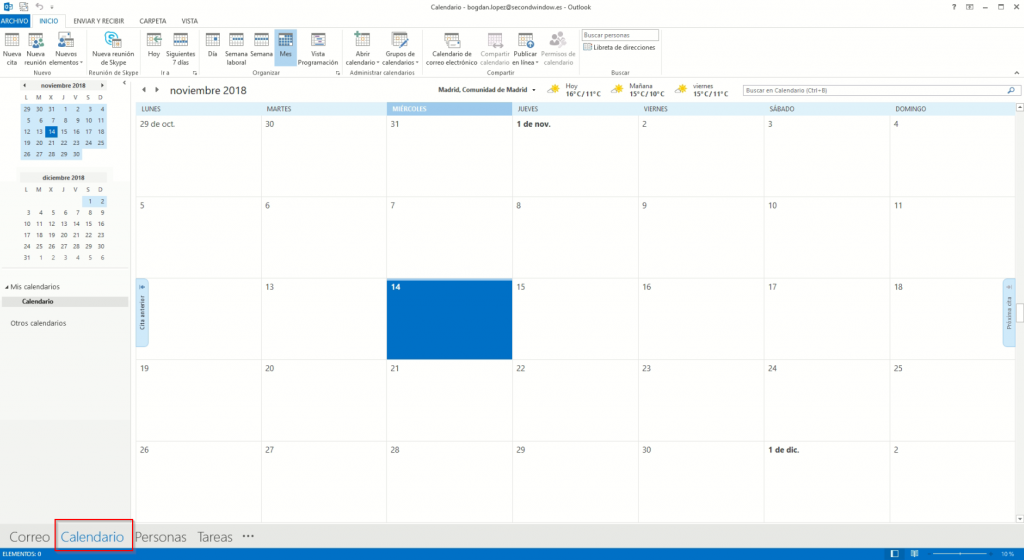
- Abra en la cinta de opciones superior la opción Añadir calendario -> Desde Internet
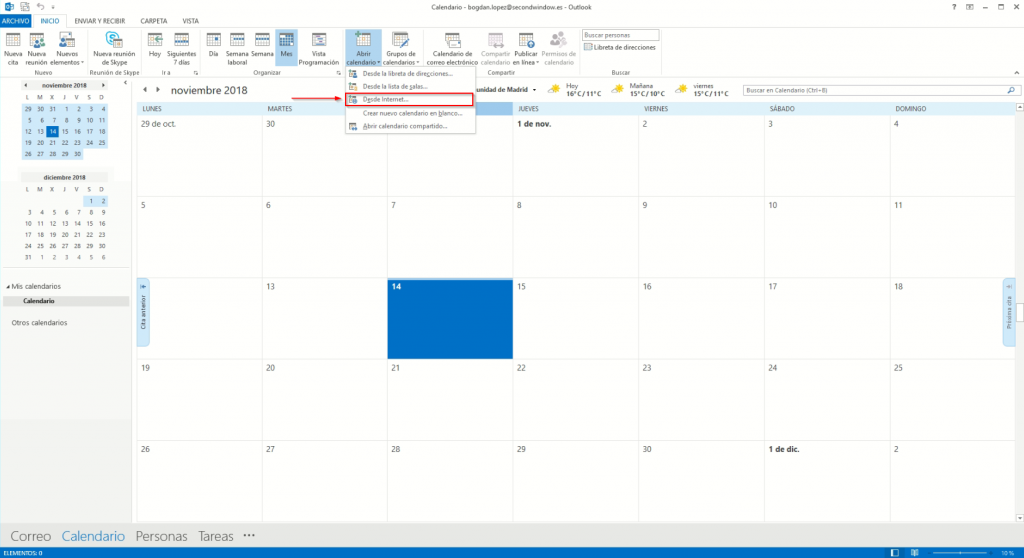
- Al seleccionar esa opción se abre una ventana con una caja de texto para que introduzca la dirección de su calendario. Esta dirección se encuentra en la página Calendarios en la Url como se muestra en la imagen inferior.
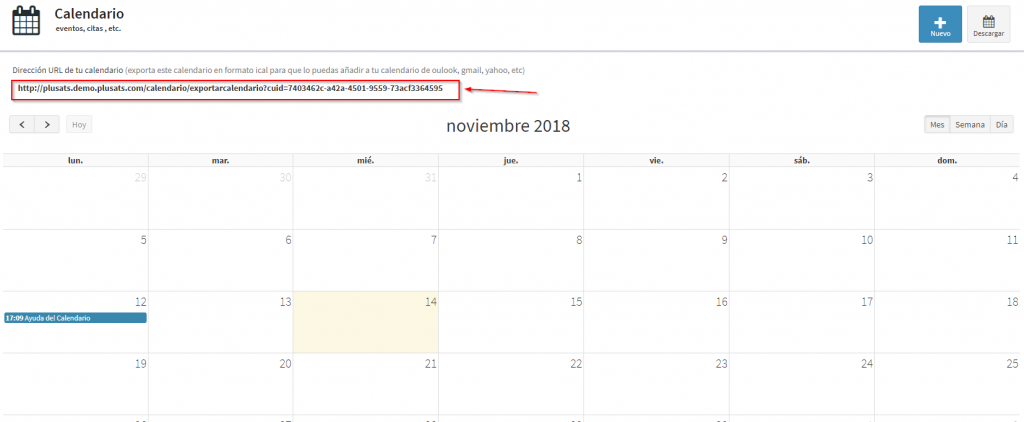
- Copiamos y pegamos la Url en la ventana del Outlook u pulsamos en el botón Aceptar
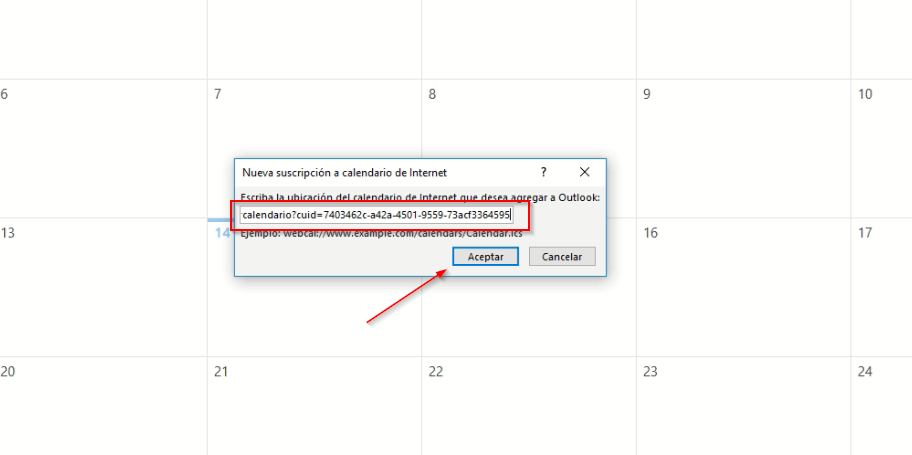
- Una vez pulsamos nos abre una ventana pidiéndonos confirmación para agregar el calendario y suscribirnos a las actualizaciones donde pulsaremos el botón Si
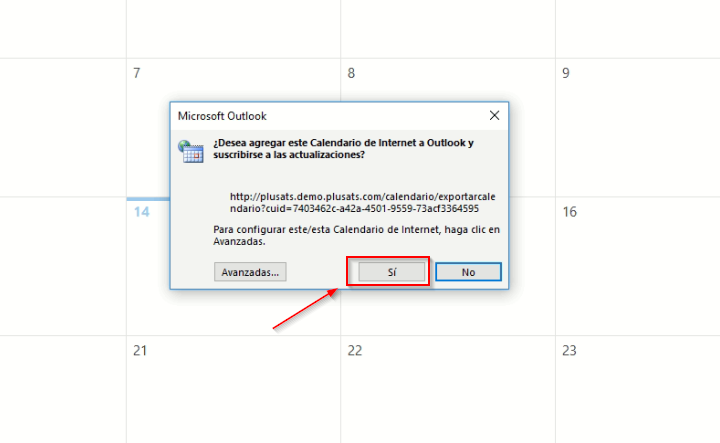
Una vez pulsemos el botón Si el calendario se añadirá a nuestros calendarios en la sección Otros calendario y podremos ver todos los Eventos en nuestros Outlook.